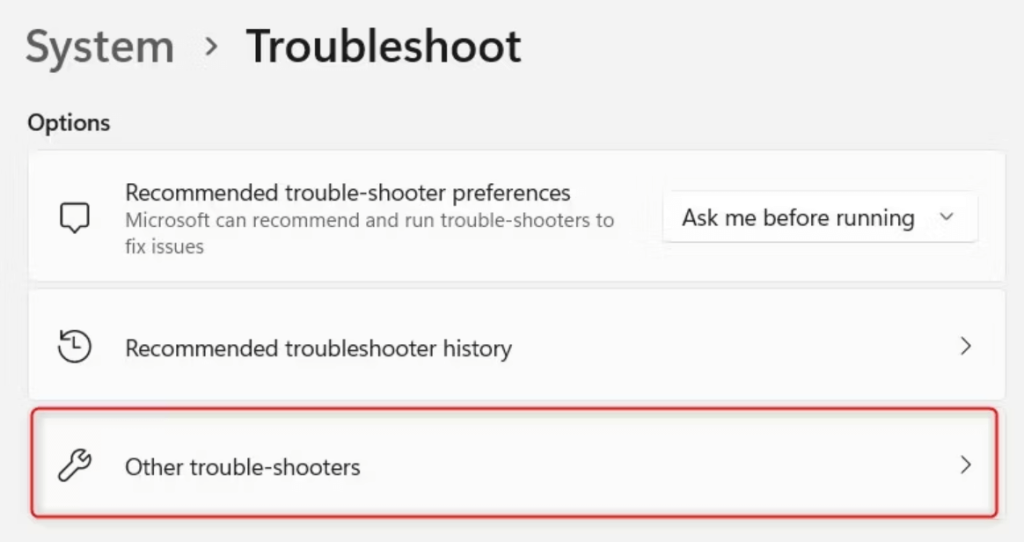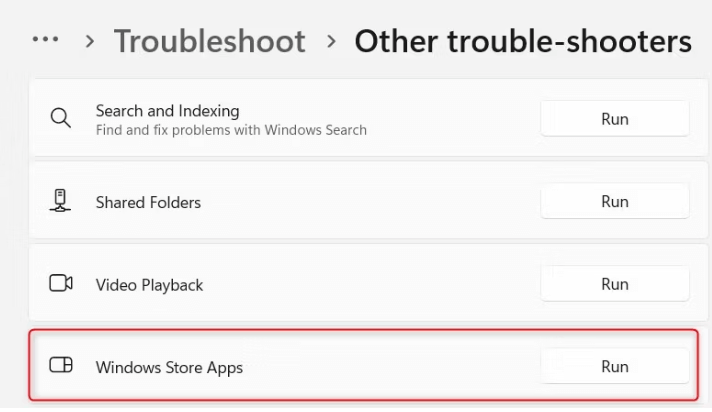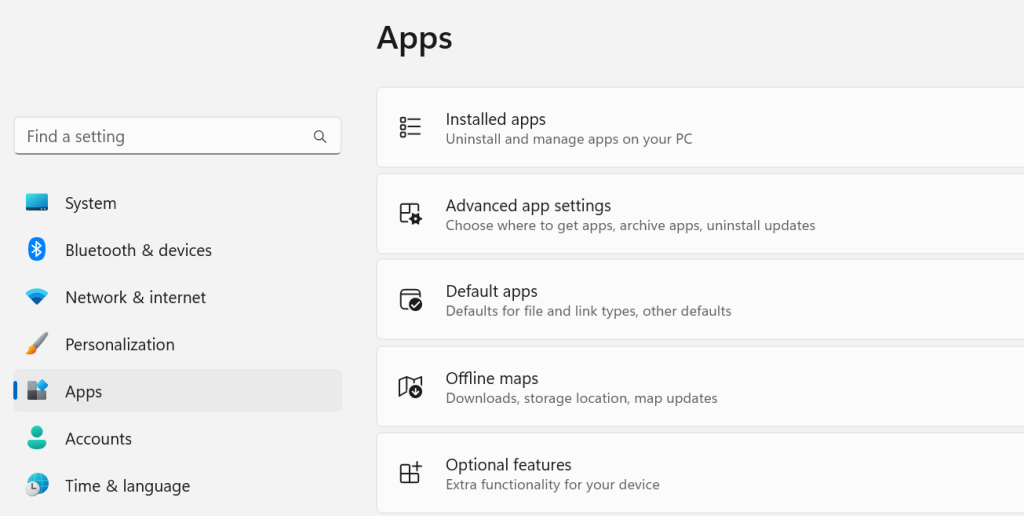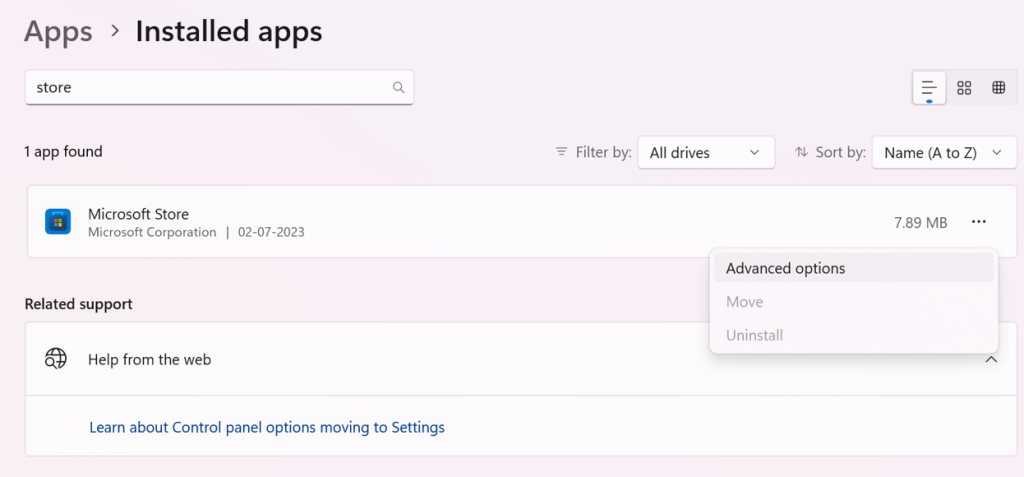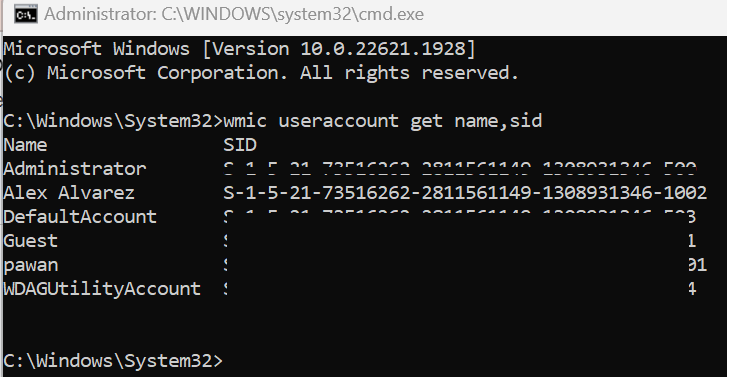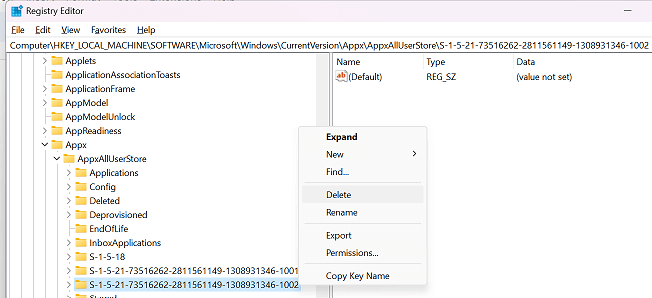WSReset.exe ir iebūvēts rīks, kas darbojas, izmantojot komandu uzvedni. Šis rīks darbojas kā Microsoft Store problēmu novēršanas rīks, kas ir vieta, kur varat lejupielādēt jaunas lietotnes un atjaunināt vecākas. Rīks tika izstrādāts, lai notīrītu kešatmiņas problēmas un atiestatītu Microsoft veikala iestatījumus, lai tas darbotos pareizi bez problēmām un kļūdām. Tomēr pastāv iespēja, ka šis rīks jūsu datorā nedarbosies pareizi. Tālāk ir norādītas metodes, kas jums jāievēro, lai labotu WSReset.exe, kas nedarbojas operētājsistēmā Windows PC.
Lasiet arī: Vai esat izslēgts no Microsoft veikala? Lūk, kā atgūt piekļuvi!
Metodes, kā labot WSReset.exe, kas nedarbojas operētājsistēmā Windows
1. metode: palaidiet WSReset.exe kā administratoru
Lai WSReset.exe darbotos veiksmīgi, ir nepieciešamas administratora tiesības. Tas, iespējams, nevarēs notīrīt Windows veikala kešatmiņu, ja nedarbojat to kā administrators. Pārliecinieties, ka esat pieteicies kā Windows administrators, pirms mēģināt vēlreiz izpildīt WSReset.exe, lai atrisinātu šo problēmu.
Lasiet arī: Kā labot servera kļūdas Microsoft veikala kļūdu
2. metode: aktivizējiet veikala problēmu risinātāju
Šo problēmu var izraisīt bojāti sistēmas faili vai problēmas ar Windows veikala lietojumprogrammām. Sistēmā Windows ir iebūvēts problēmu novēršanas rīks, lai novērstu šīs grūtības, kas atrod un novērš kļūdas programmā Store. Izmantojiet tālāk norādītās procedūras, lai palaistu problēmu risinātāju.
1. darbība: nospiediet taustiņu kombināciju Win + I, lai palaistu problēmu risinātāju.
2. darbība: noklikšķiniet uz cilnes Sistēma kreisajā rūtī.
3. darbība: pēc tam labajā pusē noklikšķiniet uz Problēmu novēršana un pēc tam noklikšķiniet uz Citi problēmu risinātāji.
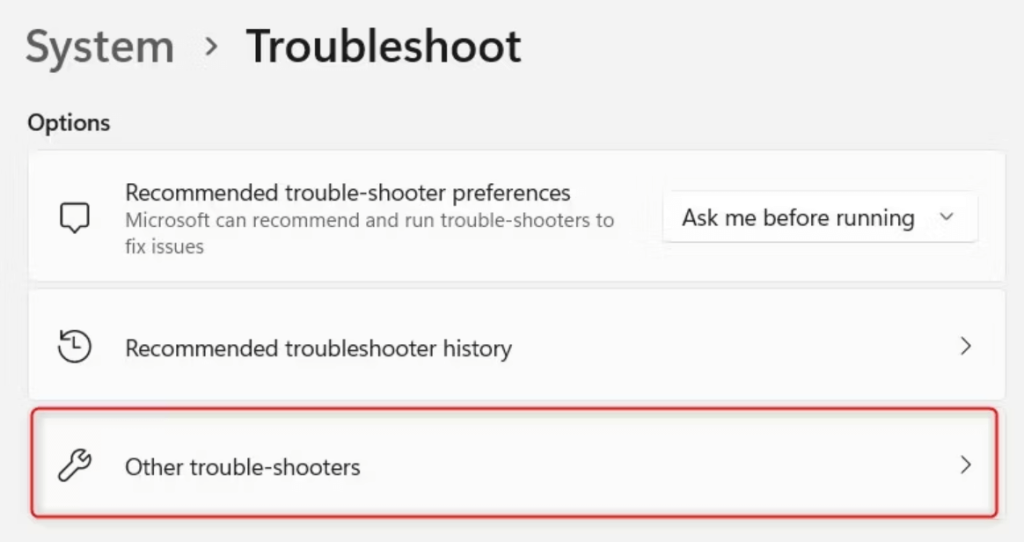
4. darbība. Tagad meklējiet Windows Store Apps problēmu risinātāju un pēc tam noklikšķiniet uz pogas RUN.
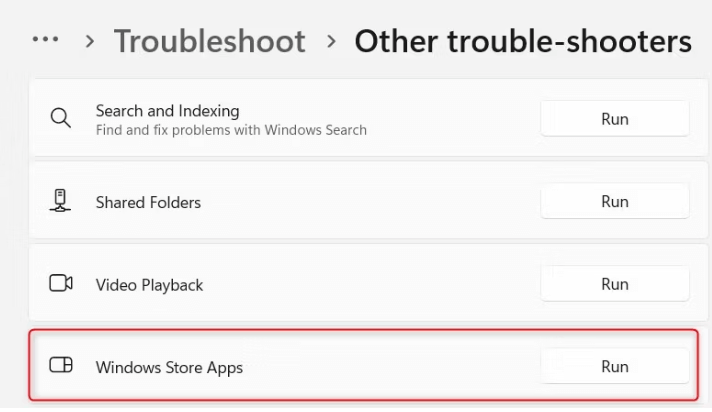
Visas jau esošās problēmas tiek atrastas un novērstas, kad problēmu risinātājs palaiž skenēšanu. Pēc šī procesa pabeigšanas restartējiet datoru un mēģiniet vēlreiz palaist WSReset.exe.
Lasiet arī: Kā atkārtoti reģistrēt Microsoft Store lietotnes operētājsistēmā Windows PC
3. metode: salabojiet/atiestatiet Microsoft Store
Ja WSReset.exe joprojām nedarbojas, pastāv iespēja, ka Windows veikala lietojumprogramma ir bojāta vai nedarbojas pareizi. Šādā gadījumā mēģiniet salabot un atiestatīt Windows veikalu. Tādējādi lietojumprogrammas iestatījumi tiks atgriezti to noklusējuma stāvoklī un bieži tiek novērstas problēmas.
1. darbība: nospiediet taustiņu kombināciju Win + I, lai atvērtu Windows iestatījumus.
2. darbība: noklikšķiniet uz cilnes Lietotnes kreisajā stūrī.
3. darbība: pēc tam noklikšķiniet uz Instalētās lietotnes, un ekrānā parādīsies lietotņu saraksts.
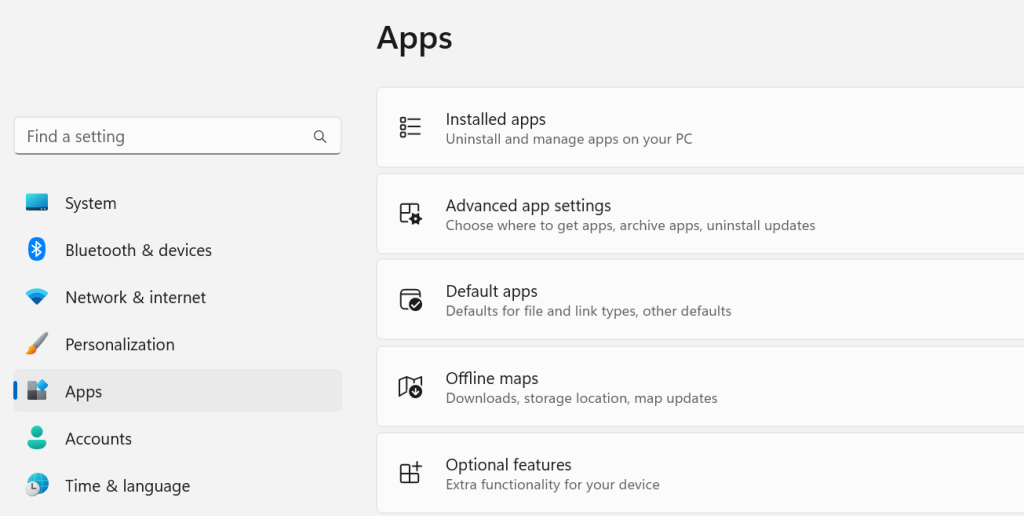
4. darbība: atrodiet Microsoft Store un noklikšķiniet uz trim punktiem blakus tam.
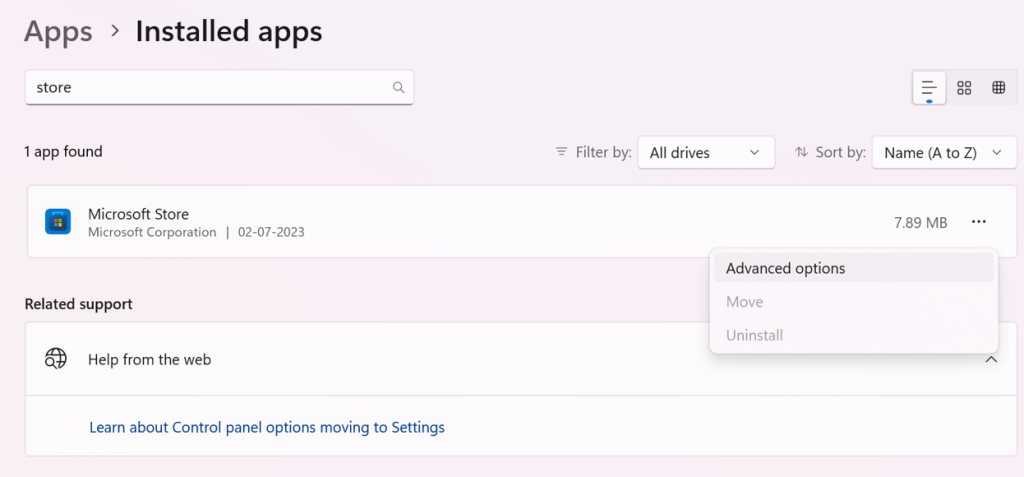
5. darbība: izvēlieties Papildu opcijas un pēc tam ritiniet uz leju līdz sadaļai Atiestatīt.

6. darbība: vispirms noklikšķiniet uz pogas Labot un pēc tam noklikšķiniet uz pogas Atiestatīt.
Lasiet arī: Kā izlabot “Ir radusies kļūda” pakalpojumā Microsoft Store
4. metode: notīriet veikala kešatmiņu, izmantojot reģistru
Ja WSReset.exe joprojām rada problēmas, mēģiniet dzēst Microsoft Store kešatmiņu reģistrā. Tādējādi tiek noņemti visi pagaidu faili , iestatījumi vai preferences, kas varētu būt problēmas cēlonis. Tālāk ir norādītas darbības.
1. darbība: nospiediet tastatūras taustiņus Windows + R, lai atvērtu komandu RUN.
2. darbība: tekstlodziņā ievadiet “cmd” un pēc tam nospiediet Ctrl + Shift + Enter, lai palaistu komandu uzvedni administratora režīmā.
3. darbība: kopējiet un ielīmējiet tālāk minēto komandu un nospiediet taustiņu Enter.
wmic useraccount get name,sid
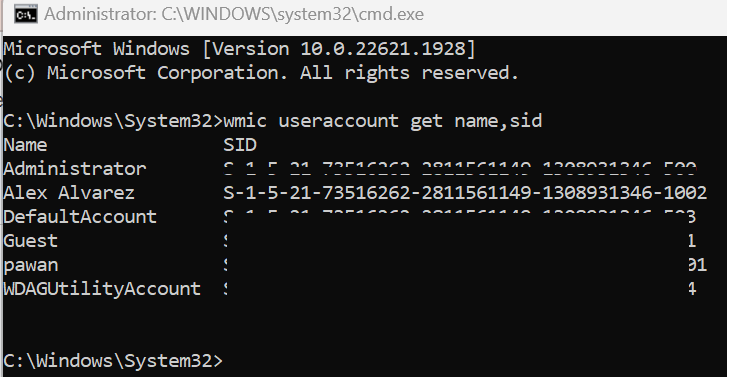
Piezīme. Palaižot šo komandu, tiks parādīti visi jūsu datora lietotāju konti. Nokopējiet sava lietotāja konta SID, atrodot to.
4. darbība: pēc tam vēlreiz atveriet lodziņu RUN, nospiežot Win + R un ierakstiet “Regedit”, pēc tam nospiediet taustiņu Enter.
5. darbība. Tagad kopējiet un ielīmējiet šo ceļu reģistra redaktora adreses joslā.
HKEY_LOCAL_MACHINE\SOFTWARE\Microsoft\Windows\CurrentVersion\Appx\AppxAllUserStore
6. darbība. Kreisajā panelī atrodiet AppxAllUserStore reģistra atslēgu un izvērsiet to.
7. darbība. Tagad atrodiet SID, ko atzīmējāt 3. darbībā, atlasiet to un pēc tam izdzēsiet to.
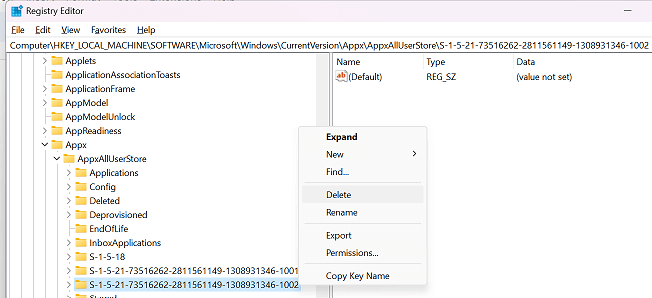
8. darbība. Izejiet no reģistra redaktora un restartējiet datoru.
Lasiet arī: Kā labot Microsoft veikala kļūdu 0x80131505 operētājsistēmā Windows 11
Pēdējais vārds par to, kā labot WSReset.exe, kas nedarbojas operētājsistēmā Windows
Viens populārs rīks Windows lietotāju vidū ir WSReset.exe. Neskatoties uz to, ka tas ir vienkāršs, ja tas netiek veiksmīgi atiestatīts vai notīrīts no Windows veikala, var būt grūti diagnosticēt problēmu. Cerams, ka tā ir tikai sistēmas problēma, kuru varat atrisināt, ievērojot šajā ziņā sniegtos ieteikumus.
Ja jums ir kādi jautājumi vai ieteikumi, lūdzu, informējiet mūs tālāk esošajos komentāros. Mēs ar prieku sniegsim jums risinājumu. Mēs bieži publicējam padomus, trikus un risinājumus izplatītām ar tehnoloģijām saistītām problēmām. Mūs varat atrast arī Facebook, Twitter, YouTube, Instagram, Flipboard un Pinterest.